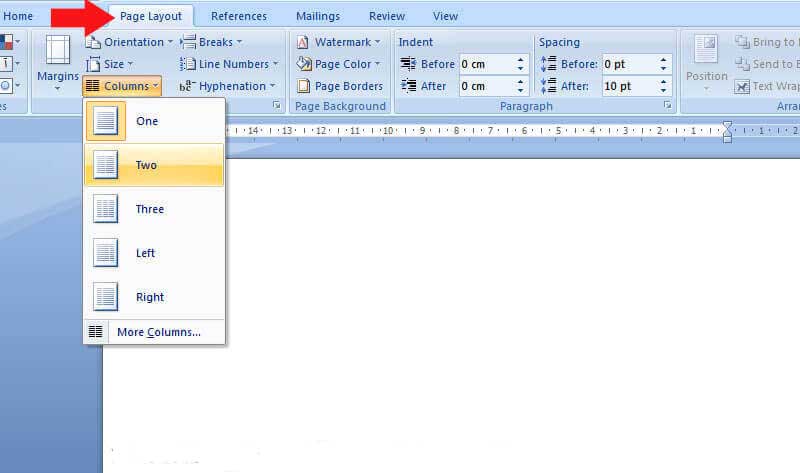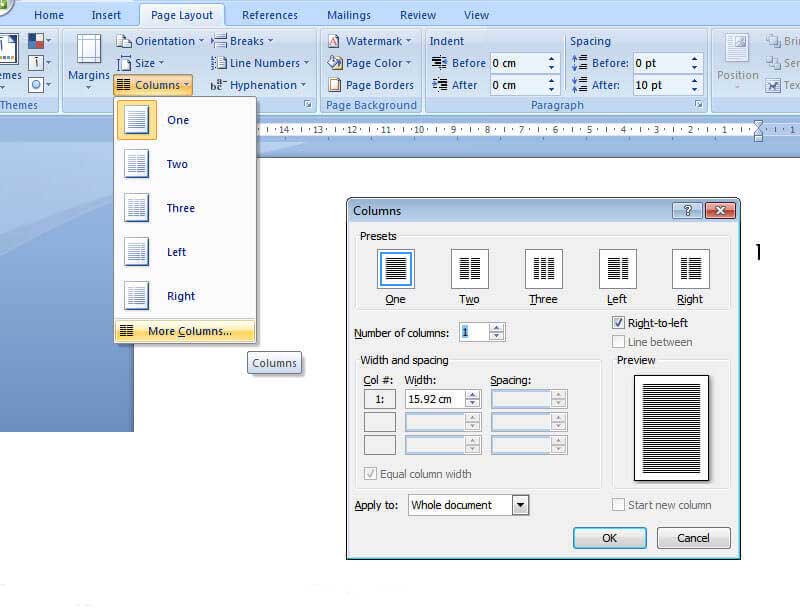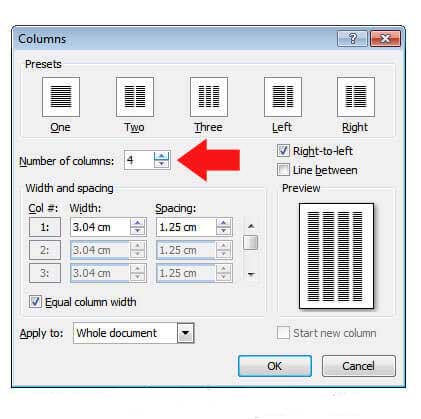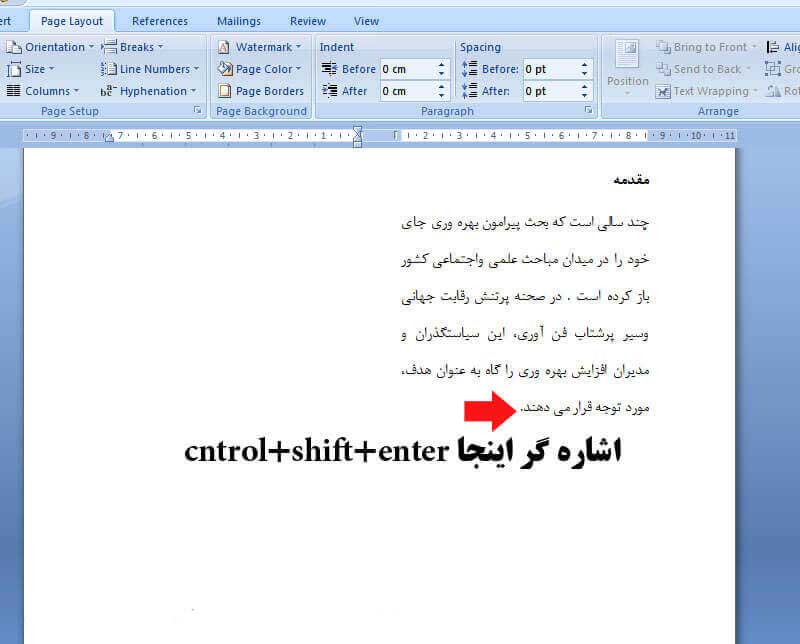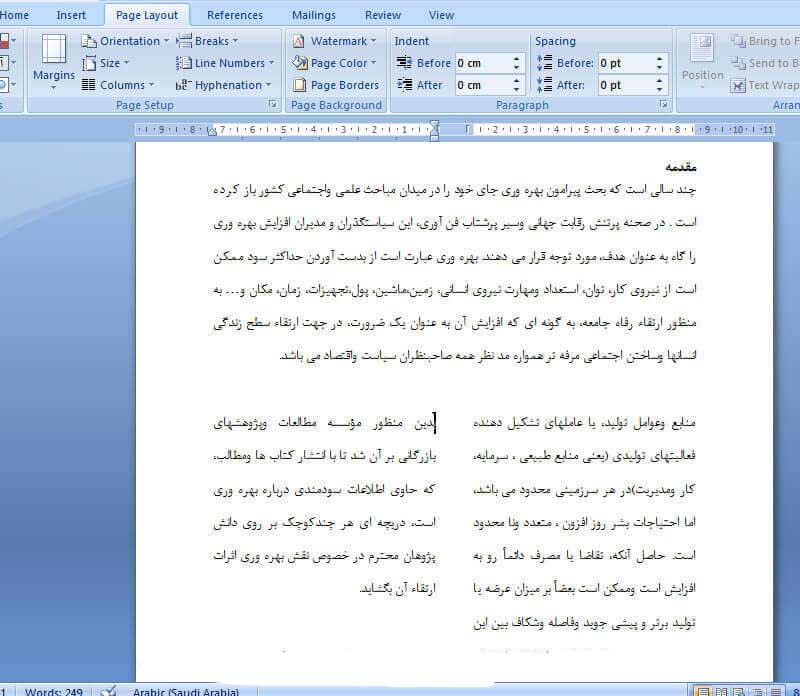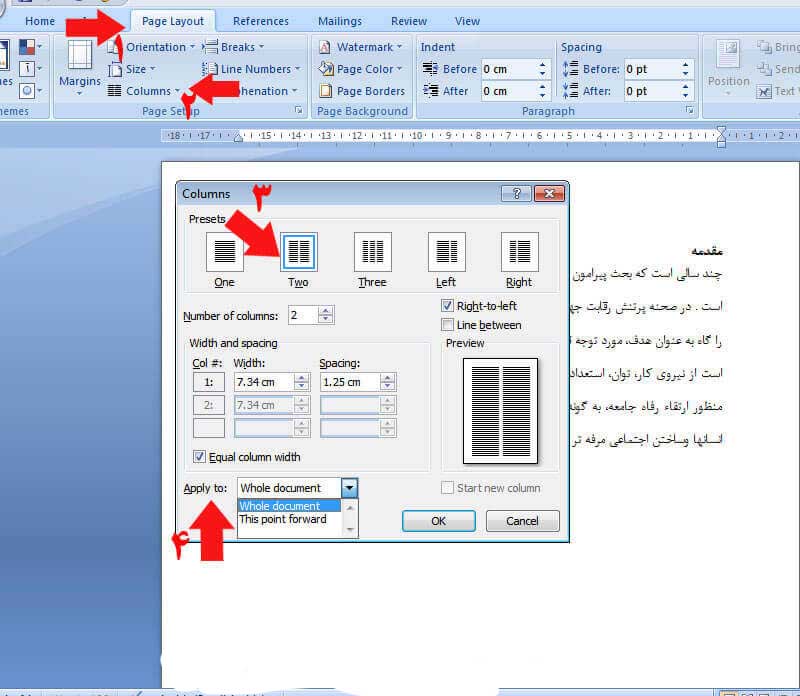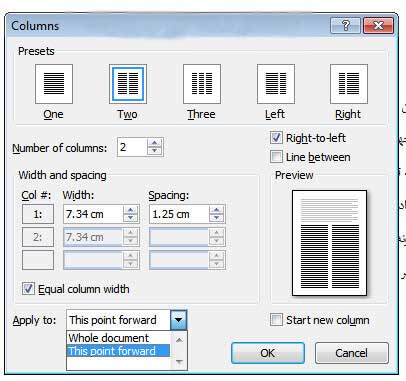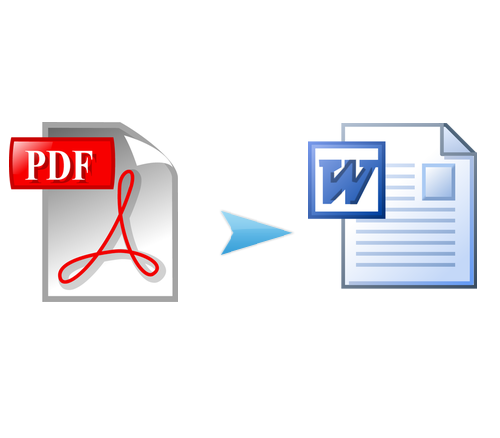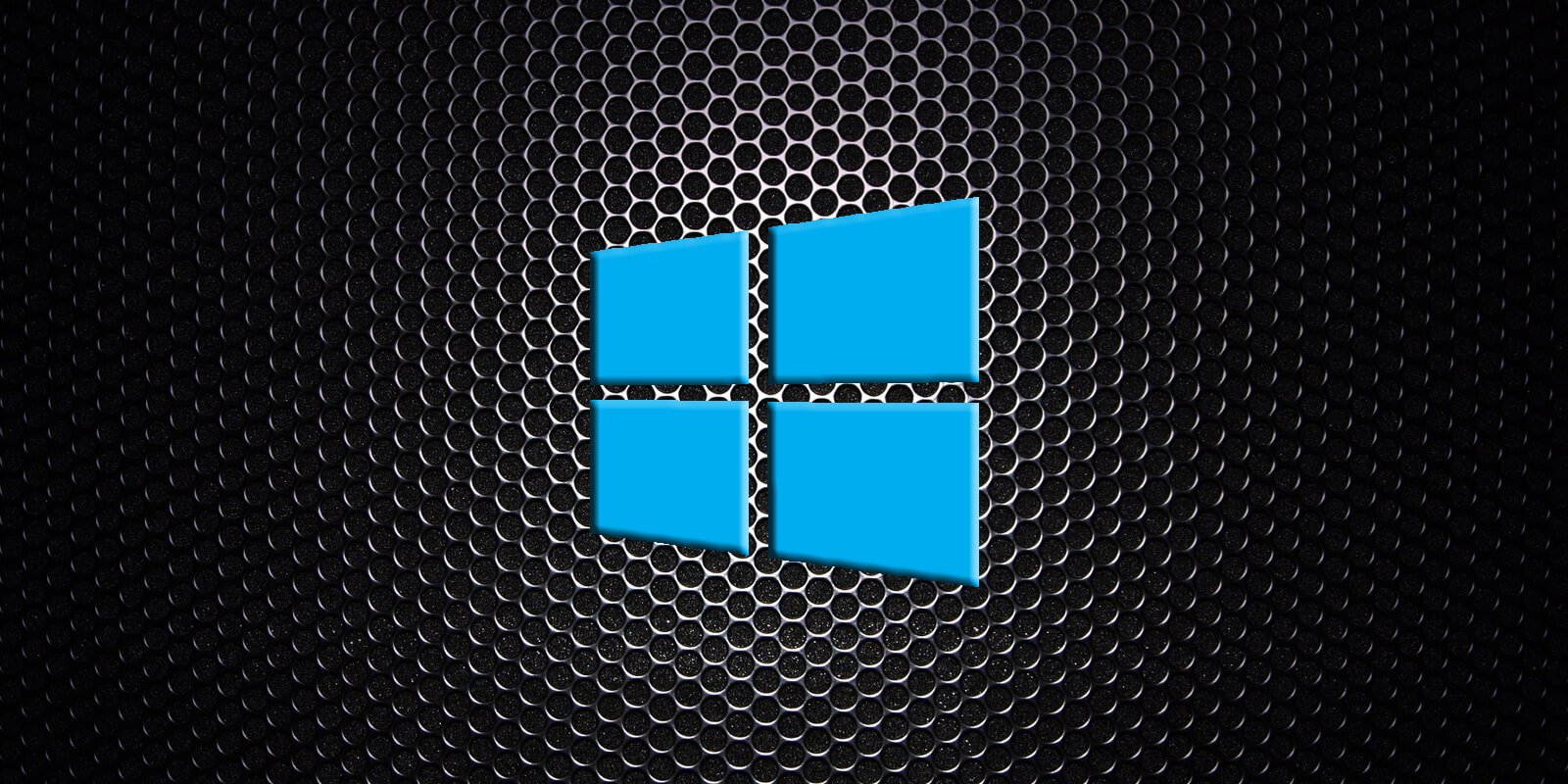نحوه چند ستونه کردن صفحه در Word
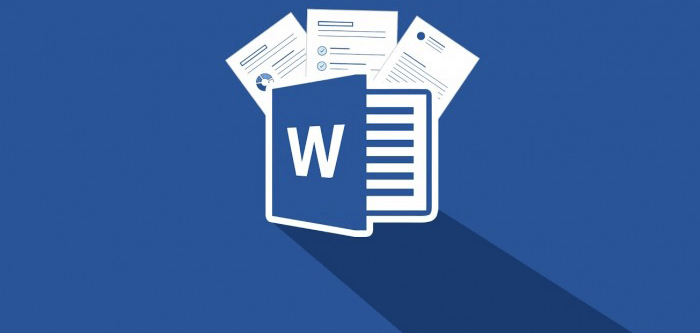
امروزه بسیاری از افراد برای نوشتن متن هایی که به آنها نیازمند هستند از نرم افزار ورد استفاده میکنند. این نرم افزار با فراهم آوردن بستری مناسب و حرفه ای برای تایپ انواع متن، جدول ، فرمول و عدد توانسته است شهرت بسیار زیادی را در میان استفاده کنندگان برای خود به دست آورد. یکی از امکاناتی که در این نرم افزار برای استفاده کاربران در نظر گرفته شده است امکان نوشتن محتوای متنی در چند ستون موجود در یک صفحه می باشد. در این آموزش از سری مقالات آموزشی وب سایت بایت گیت در نظر داریم تا با آموزش نحوه چند ستونه کردن صفحه در Word به شما آموزش دهیم که چطور می توان یک در صفحه ورد در چمد ستون نسبت به نوشتن متن اقدام نمود. پس توصیه میکنیم تا انتها با ما همراه باشید.
چند ستونه کردن صفحه در Word چه کاربردی دارد؟
گاهی لازم است تا در زمان نوشتن متن ها آنها را در دو یا چند ستون قرار داد، نوشتن متن در دو یا چند ستون بیشتر برای نوشتن مقالات، کتابها و حتی روزنامه ها کاربرد داشته و مطمئنا تا به حال با خواندن کتابها و روزنامه ها با این مدل صفحه آرایی آشنایی پیدا کرده اید.
نحوه چند ستونه کردن صفحه در Word
برای اینکه بتوانید در یک صفحه ورد چند ستون را اضافه نموده ودر هر یک از آنها محتوای متنی مورد نظر خود را اضافه نمایید لازم است تا ابتدا به سربرگ Page Layout مراجعه نمایید و سپس ابزار Columns را انتخاب و از بین گزینه های پیش فرض آن یکی را برگزینید. همچنین در صورتی که قصد دارید تا بیش از سه ستون را به صفحه خود اضافه نمایید و یا تنظیمات خاصی را برای ستون بندی صفحه ورد خود مد نظر دارید می بایست بر روی گزینه More Columns کلیک نمایید تا پنجره ای مطابق پنجره زیر برای شما باز شود.
پس از باز شدن صفحه می بایست در کادر Number Of Columns تعداد ستون هایی که به آن نیاز دارید را وارد نمایید. به طور مثال ما عدد ۲ را برای تعداد ستون ها در نظر میگیریم. نرم افزار ورد به صورتی در طراحی شده است تا پس از اینکه شما ستون اول را پر نمودید به ستون دوم رفته و بتوانید در ستون دوم نیز ادامه متن خود را یادداشت نمایید.
رفتن به ستون دوم در صورت عدم تکمیل ستون اول
اگر نحوه نگارش شما می بایست به صورتی باشد که ستون یک به صورت نصفه پر شده و بعد به ستون دوم بروید لازم است تا نشانگر نوشتن متن را در انتهای ستون قرار داده و کلید های ترکیبی کنترل + شیفت + اینتر را بزنید تا نشانگر نوشتن متن به ستون بعد رفته و بتوانید در آن نیز نسبت به نوشتن متن خود اقدام نمایید.
نحوه اضافه کردن ستون بعد از نوشته
گاهی نیز ممکن است شما قصد داشته باشید تا بخشی از صفحه ورد شما به صورت ستونی شود و مایلید تا در ابتدای آن متن یک دستی را مانند شکل زیر یادداشت نمایید.
برای این منظور لازم است تا ابتدا نسبت به نوشتن متن مورد نظر خود اقدام نموده و پس از اتمام آن اینتر زده و به گزینه More Columns مراجعه نموده تا پنجره مربوط به آن باز شود. در پنجره باز شده تعداد ستون مورد نظر خود را انتهاب نمایید و در ادامه منو کشویی Apply To را باز نمایید.
در ادامه کافی است تا گزینه This Point Forward را انتخاب نمایید تا نرم افزار ورد تشخیص دهد که شما قصد اعمال تنظیمات مورد نظر خود از جای مشخص شده را دارید.
به همین سادگی شما خواهید توانست نسبت به چند ستونه کردن صفحه در Word در حالات مختلف اقدام نمایید.